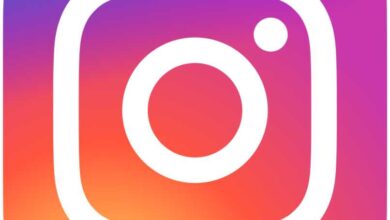كيف تُنشئ حساب مراسلة على تطبيق Signal باستخدام رقم هاتف؟
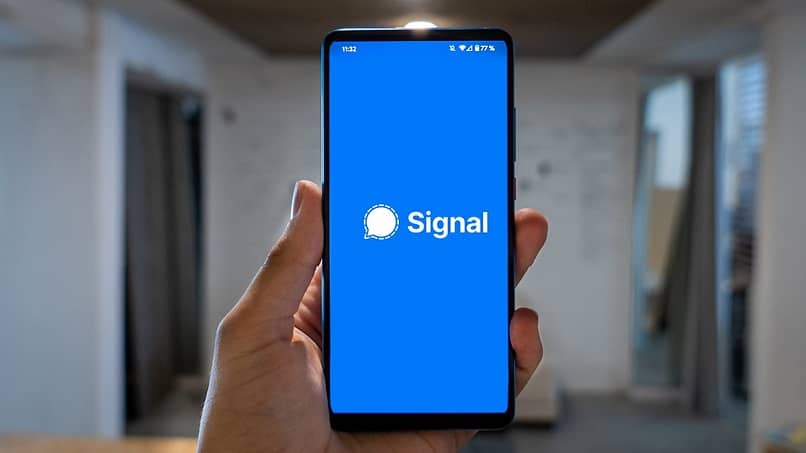
إذا كنت تريد التبديل إلى تطبيق مراسلة يتميز بسياسات خصوصية قوية حيث يتم الاحتفاظ بالمعلومات بعيدًا عن السحابة. فإن تطبيق Signal يناسبك. تحتاج فقط إلى رقم هاتف نشط . لأنه لإنشاء حساب في هذا التطبيق. يجب عليك تسجيل رقم هاتف ممكّن لتلقي الرسائل النصية والمكالمات حيث ستتلقى رمز التأكيد لربط التطبيق بجهازك المحمول.
كيفية تسجيل رقم هاتف في تطبيق Signal لإنشاء حساب؟
أصبح تطبيق Signal أحد البدائل الرئيسية للدردشة نتيجة انتقال مستخدمي WhatsApp إلى تطبيقات أخرى لأسباب تتعلق بالخصوصية . حيث أن تطبيق Signal هو أحد أكثر التطبيقات أمانًا وموثوقية لعدم حفظ المعلومات في السحابة ، ولكنه يعمل مباشرة على جهازك من خلال رقم الهاتف الذي ستسجله لتلقي رمز PIN من خلال رسالة نصية للتأكيد. وهذه هي الطريقة لتسجيل رقم الهاتف في Signal لإنشاء حساب.
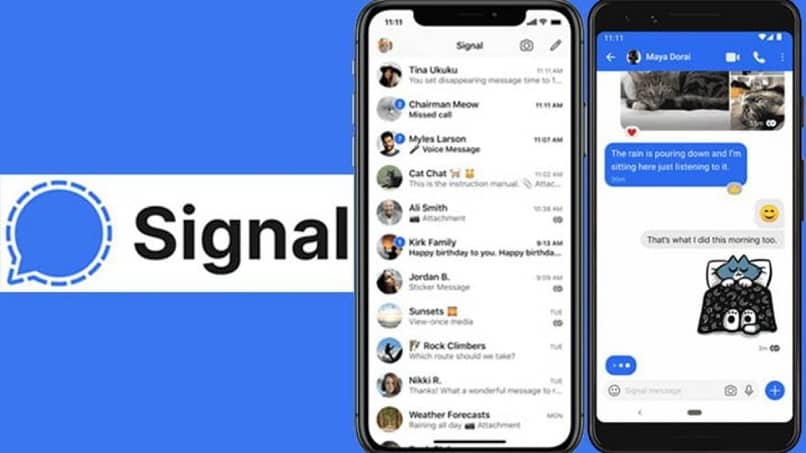
لا شك أنه من أجل تفعيل حساب Signal . من الضروري تسجيل رقم هاتف ، لأن هذا سيخدمك لاحقًا لتلقي رمز الحماية عندما تريد استعادة رسائل Signal بنسخة احتياطية ، بالإضافة إلى رقم الهاتف هذا. يمكنه أيضًا تلقي مكالمات هاتفية وسيكون هو ذلك المرتبط بتطبيق Signal الذي تستخدمه على جهاز الكمبيوتر الخاص بك.
على أي هاتف محمول
عندما تريد استخدام التطبيق الإشارة على الهاتف المحمول الخاص بك، سواء كان هو جهاز الروبوت أو دائرة الرقابة الداخلية، سيكون لديك لتسجيل رقم هاتفك بعد تثبيت التطبيق. وهذا من أجل إنشاء حساب و البدء في الدردشة مع جهات الاتصال الخاصة بك الذين لديهم أيضا قم بتنزيل التطبيق وإنشاء حساب فيه ، ثم لتسجيل رقم هاتفك على هاتفك المحمول يجب عليك القيام بما يلي:
- تأكد من حصولك على آخر تحديث لتطبيق Signal على جهازك.
- افتح التطبيق وتابع لإضافة رقم هاتفك.
- ثم سيتعين عليك تأكيد رقم هاتفك والنقر فوق خيار التسجيل.
- في تلك اللحظة ستتلقى رسالة نصية تحتوي على رمز التحقق أو تطلب مكالمة التحقق إلى التطبيق.
- بعد إضافة الرمز الذي تلقيته . يجب عليك متابعة خطوات التسجيل النهائي لحسابك في التطبيق داخل هاتفك الخلوي.
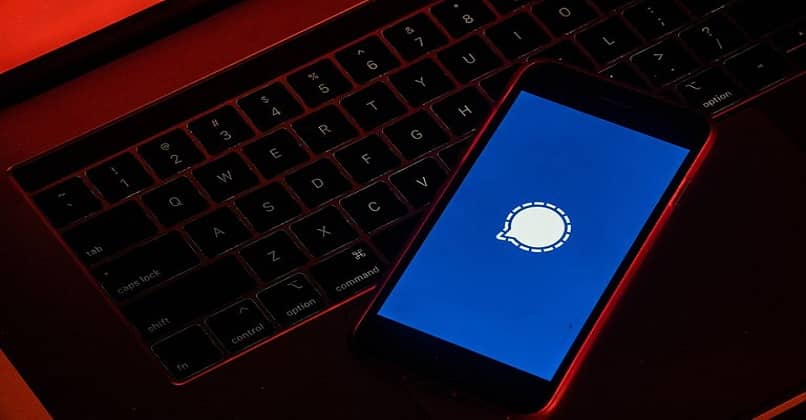
من جهاز كمبيوتر
تم إعادة اختراع تطبيق Signal في الآونة الأخيرة لأنه منافسة مهمة لتطبيقات الاتصال الأخرى ، ولهذا السبب فإنه يوفر إمكانية استخدامه على جهاز الكمبيوتر بنفس طريقة عمل WhatsApp Web . أي تفعيل التطبيق على هاتفك الذكي. باستخدام رقم هاتفك. يمكنك الانعكاس على جهاز الكمبيوتر الخاص بك من خلال رمز الاستجابة السريعة كما سترى أدناه:
- أولاً . من المهم أن تستخدم Signal على أي من أجهزة Android أو iOS الخاصة بك ، والتي تم التحقق منها بالفعل عبر رسالة نصية.
- ثم عند تنزيل إصدار Signal لجهاز الكمبيوتر الخاص بك ، تفتح التطبيق وسترى رمز الاستجابة السريعة الذي يجب مسحه ضوئيًا بواسطة هاتفك لربط الحساب بعد اختيار الأجهزة المرتبطة والتقاطه بكاميرا الهاتف المحمول.
- أخيرًا . ستلاحظ حساب Signal الخاص بك على جهاز الكمبيوتر لبدء الدردشة مع جهات الاتصال الخاصة بك بشكل طبيعي من نفس رقم الهاتف المسجل على الجهاز المحمول.
ما هي عملية الدردشة على Signal؟
يعد إجراء محادثات في Signal آمنًا تمامًا ، لأن هذا التطبيق لا يقوم بتحميل المعلومات إلى السحابة ويحتفظ بجميع النسخ الاحتياطية على نفس الجهاز ، بالإضافة إلى كونه آمنًا . فمن السهل جدًا الدردشة من أي من أجهزتك كما نخبرك أدناه :
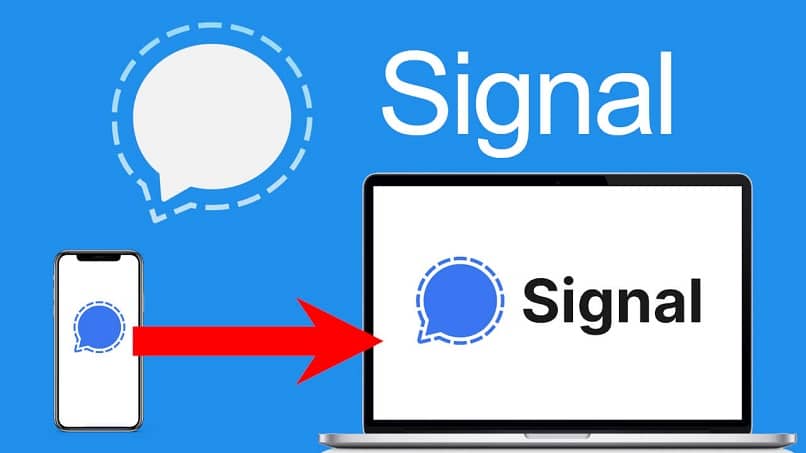
- عند استخدام تطبيق Signal على هاتف iOS الخاص بك. يمكنك كتابة رسالة بطريقة بسيطة عن طريق الضغط على أيقونة تحرير القلم الرصاص وسترى على الفور قائمة جهات الاتصال الخاصة بالتطبيق ، وبعد اختيار الشخص يجب أن تلمس خيار إنشاء حساب جديد. رسالة. اكتب النص واضغط على أيقونة الطائرة لإرسال رسالة على الجانب الأيمن.
- إذا كنت تستخدم Signal على جهاز Android ، فإن كتابة رسالة إلى جهة اتصال Signal أمر سهل وسريع ، لأنه عليك فقط النقر فوق خيار الرسالة الجديد الذي يمثله رمز قلم التحرير. واختيار جهة الاتصال التي سترسل إليها الرسالة و اكتب الرسالة وأضف الرموز التعبيرية التي تريدها. يمكنك إرسال هذه الرسائل بمؤقت إذا كنت تريد إزالتها تلقائيًا من الدردشة.
- على العكس من ذلك ، إذا قررت تجربة إصدار Signal للكمبيوتر. فما عليك سوى النقر فوق خيار إنشاء رسالة جديدة لاختيار جهة الاتصال أو المجموعة التي ستبدأ الدردشة معها . ثم يمكنك تحديد خيار إرسال الرسالة لبدء كتابة الرسالة والمتابعة لإرسالها بالضغط على خيار Enter.
ما المعلومات التي يمكن لجهات اتصال تطبيق Signal رؤيتها عند الدردشة أو التحدث على الهاتف؟
عندما تستخدم تطبيق Signal على أي من أجهزتك . فمن الواضح أنك قدمت بعض المعلومات الأساسية لتهيئة حسابك المرتبط برقم هاتفك. ولهذا السبب ستتمكن جهات الاتصال الخاصة بك من الوصول إلى رقم الهاتف هذا ، أيضًا إذا كان لديك قم بتحرير صورة ملف التعريف الخاص بك واستبدال شعار Signal بصورة . ستتمكن جهات الاتصال الخاصة بك من رؤية صورة ملفك الشخصي.